
Nakon nekoliko tjedana ili mjeseci rada operativnog sustava, slobodan prostor na C: \ pogonu vidljivo nestaje. Nakon pažljivog proučavanja raspodjele prostora, ispada da je nekoliko gigabajta zauzeto u direktoriju Windows.old. Ovo je mapa u koju OS postavlja datoteke koje su pretrpjele promjene tijekom ažuriranja. Razmislimo kako izbrisati mapu Windows.old u sustavu Windows 10 i može li se to učiniti.
Nemoguće je riješiti imenik na uobičajen način, a ne preporučuje se. Neke datoteke koje se na taj način brišu potrebne su da bi mehanizam za oporavak sustava radio od točke povratka. Nekoliko je sistemskih alata za brisanje mape sa svim datotekama pogođenim tijekom sljedećeg ažuriranja. Skupština 1809. uvodi novi način rješavanja problema.
Imajte na umu da nakon čišćenja sadržaja mape ne možete vratiti operativni sustav u jedno od prethodnih stanja. Izbrišite ga samo ako ste sigurni da Windows ispravno radi i nećete ga morati vratiti. sadržaj- parametri
- Čišćenje diska
- Komandna linija
parametri
1. Otvorite kontekstni izbornik Start i pozovite "Opcije".
2. Odaberite "Sustav".
3. Idite na pododjeljak "Memorija uređaja" i kliknite na "Konfiguriranje kontrole memorije ...".
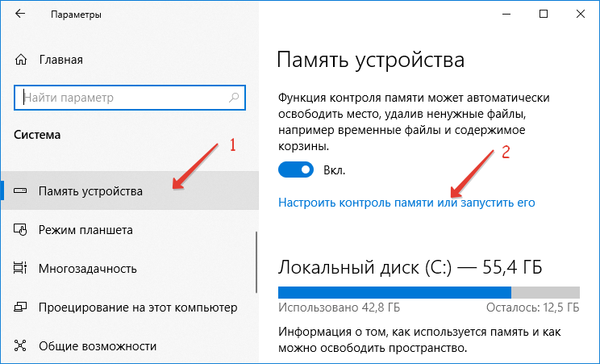
4. Označite potvrdni okvir "Izbriši prethodne verzije sustava Windows" i kliknite "Obriši sada".
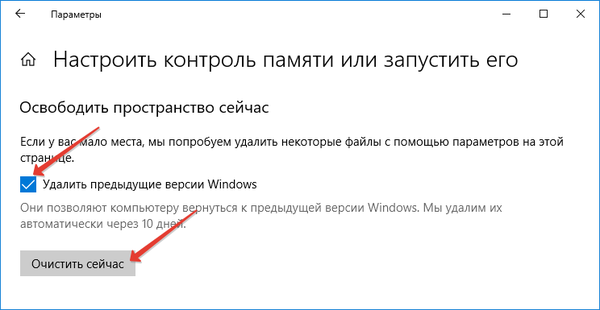
Nakon desetak sekundi, cijeli će direktorij potpuno nestati s sistemske particije zaobilazeći smeće.
Je li moguće izbrisati mapu Windows10UpgradeČišćenje diska
Nakon nadogradnje na Windows 10 s njegove prethodne verzije, direktorij Windows.old uzima desetke gigabajta. A može se ukloniti i na drugi način.
1. Pokrenite naredbu "cleanmgr" kroz dijalog "Run".
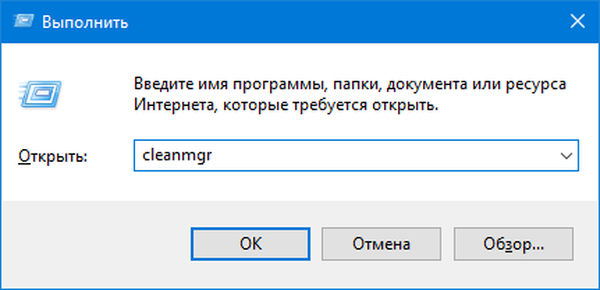
2. Pričekajte dok uslužni program procjeni prostor na disku koji se može osloboditi.
3. Kliknite "Izbriši sistemske datoteke".
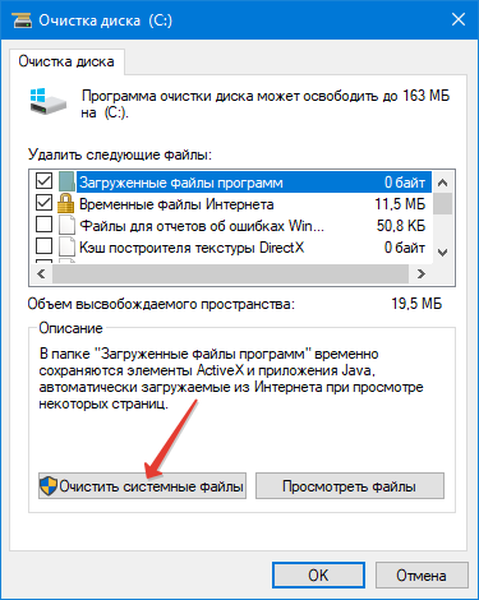
4. Označite potvrdni okvir "Prethodne postavke ..." (ostatak smeća možete ukloniti usput i tako da potvrdite odgovarajuće okvire s potvrdnim okvirima) i kliknite "U redu"..
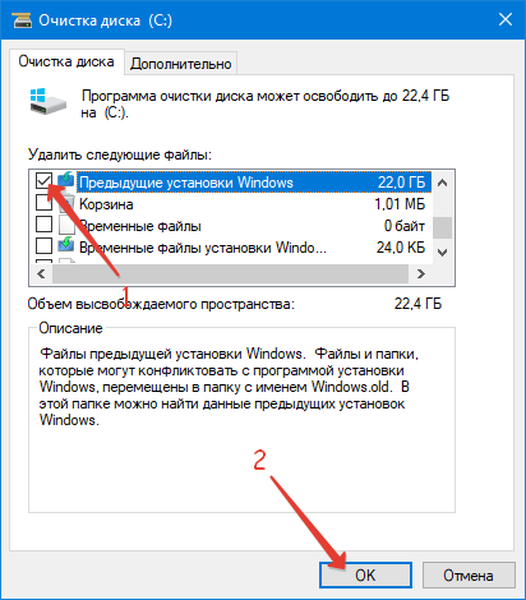
5. Potvrdite rad.
Ako direktorij ne nestane, tada će većina njegova sadržaja biti definitivno izbrisana.
Komandna linija
Ako imate administratorske povlastice, također možete izbrisati sadržaj mape s diska kroz naredbeni redak.
1. Pokrenite ga s administratorskim pravima, na primjer, kroz kontekstni izbornik Start.
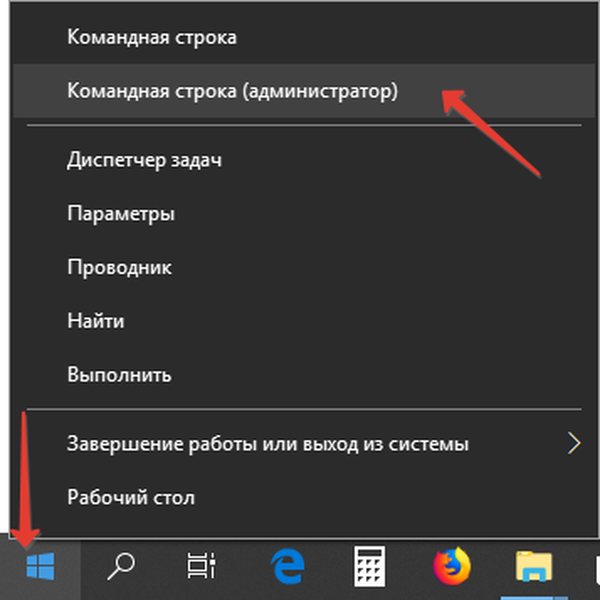
2. Pokrenite naredbu: "rd / s / q c: \ windows.old", gdje:
- rd - naredba za brisanje direktorija;
- / s - parametar, zbog kojeg će se izbrisati sav sadržaj navedene mape;
- / q - atribut koji eliminira potrebu za potvrdom operacije (ne morate pritisnuti "Y", a zatim - "Enter";
- c: \ - put do sistemske particije vašeg računala (to nije uvijek pogon C).
30 dana nakon ažuriranja aplikacija Disk Cleanup automatski briše sve datoteke Windows 10 povezane s ažuriranjem (odgovarajući zadatak prisutan je u Rasporedu zadataka).











